Övning – Identifiera felaktigt tilldelade resurser
Din organisation använder olika resurser i produktions- och utvecklingsmiljöerna. En del resurser som skapats för utvecklingsarbete placerades i samma resursgrupp som produktionsresurser. Du måste kunna identifiera vilka resurser som hör till resursgruppen för utveckling.
I den här lektionen skapar du både utvecklings- och produktionsresurser och placerar dem i en produktionsresursgrupp. Du taggar dina resurser på rätt sätt och filtrerar sedan resurserna för att identifiera alla utvecklingsresurser från en enda plats.
Du behöver en Azure-prenumeration för att slutföra övningarna. Om du inte har någon Azure-prenumeration kan du skapa ett kostnadsfritt konto innan du börjar. Om du är student kan du dra nytta av Erbjudandet Azure for Students .
Skapa en resursgrupp
Skapa en resursgrupp som ska fungera som resursgrupp för produktion.
Logga in på Azure-portalen.
På startsidan väljer du Skapa en resurs. Sök efter och välj Resursgrupp i fönstret Marketplace . Fönstret Resursgrupp visas.
Välj Skapa. Fönstret Skapa en resursgrupp visas.
På fliken Grundläggande anger du följande värden för varje inställning.
Inställning Värde Projektinformation Prenumeration I listrutan väljer du ditt kontos prenumeration. Resursgrupp Ange production-learn-rg Resursinformation Region I listrutan väljer du en plats nära dig. Välj Granska + skapa. När valideringen har slutförts väljer du Skapa.
Skapa en resurs
Skapa en lagringskontoresurs för produktion.
Gå tillbaka till startsidan för Azure Portal och under Azure-tjänster väljer du Skapa en resurs. Fönstret Skapa en resurs visas.
I sökrutan söker du efter och väljer Lagringskonto och väljer Skapa. Fönstret Skapa ett lagringskonto visas.
På fliken Grundläggande anger du följande värden för varje inställning.
Inställning Värde Projektinformation Prenumeration I listrutan väljer du ditt kontos prenumeration Resursgrupp I listrutan väljer du production-learn-rg Instansinformation Lagringskontonamn Ange ett unikt lagringskontonamn som börjar med prefixet prod Acceptera de återstående standardvärdena.
Välj Granska. När valideringen har slutförts väljer du Skapa. Vänta tills distributionen har slutförts.
Nu har du en produktionsresursgrupp med en resurs för produktionslagringskontot.
Skapa fler resurser
Skapa nu några fler resurser som du så småningom kan flytta till en resursgrupp för utveckling.
Gå tillbaka till startsidan för Azure Portal och under Azure-tjänster väljer du Skapa en resurs. Fönstret Skapa en resurs visas.
I sökrutan söker du efter och väljer Lagringskonto och väljer Skapa. Fönstret Skapa ett lagringskonto visas.
På fliken Grundläggande anger du följande värden för varje inställning.
Inställning Värde Projektinformation Prenumeration I listrutan väljer du ditt kontos prenumeration Resursgrupp I listrutan väljer du production-learn-rg Instansinformation Lagringskontonamn Ange ett unikt lagringskontonamn som börjar med prefixet dev Acceptera de återstående standardvärdena.
Välj Granska. När valideringen har slutförts väljer du Skapa. Vänta tills distributionen har slutförts.
Skapa ett annat lagringskonto med ett unikt namn genom att upprepa stegen för att skapa lagringskontot igen. Vänta tills distributionen har slutförts.
Nu har du en produktionsresursgrupp med två extra lagringskonton som du kan flytta till en resursgrupp för utveckling.
Tagga dina resurser
Använd nu Azure-portalen till att tagga resurserna så att du kan identifiera och hitta dem senare.
I Azure Portal går du till sidan Start och väljer Resursgrupper under Azure-tjänster. Fönstret Resursgrupper visas.
Välj resursgruppen production-learn-rg. Resursgruppsfönstret production-learn-rg visas.
Markera kryssrutan bredvid fältet Namn för båda de utvecklingslagringskonton som du skapade.
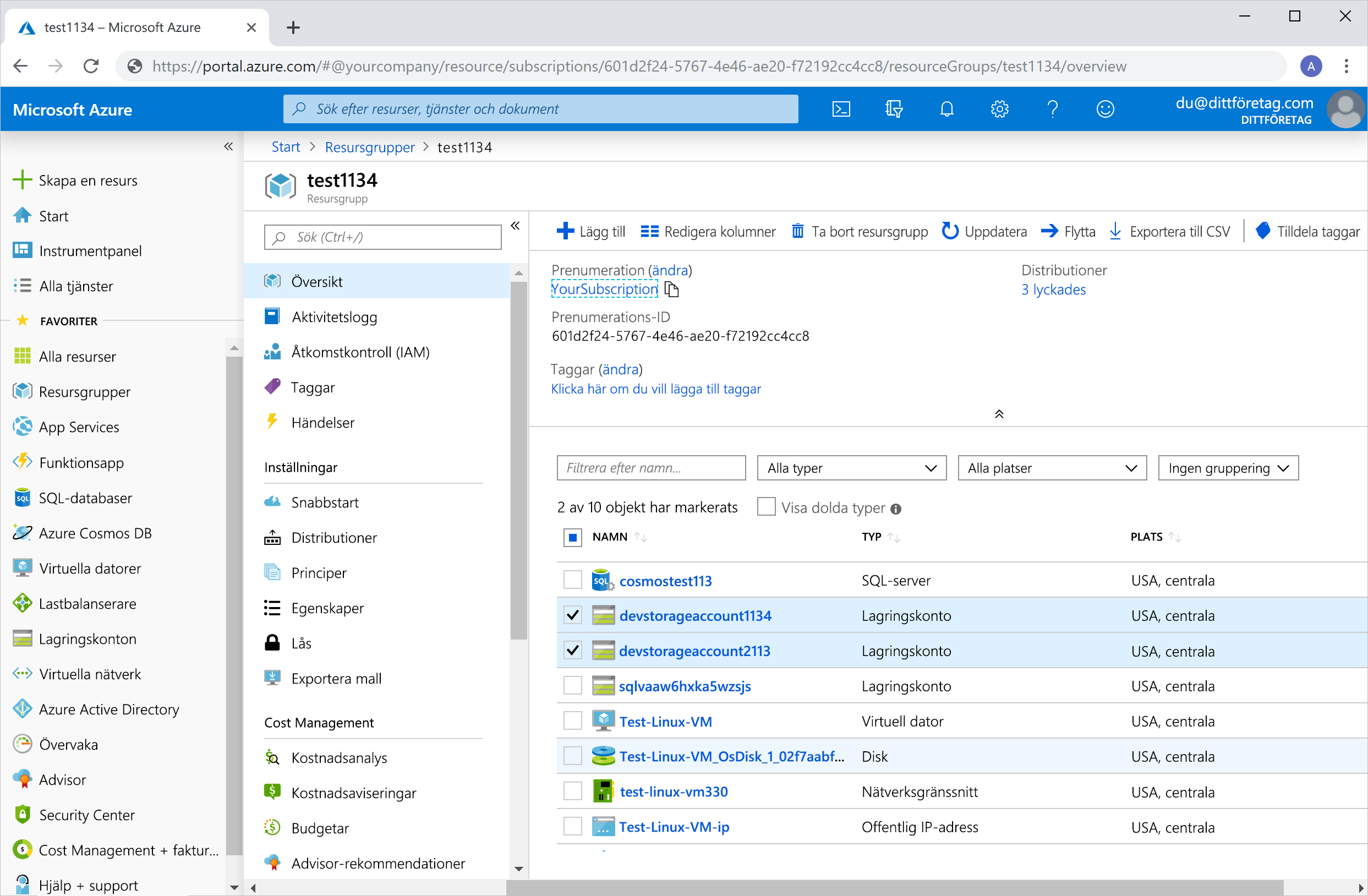
I den översta menyraden väljer du Tilldela taggar. Fönstret Tilldela taggar visas.
Ange följande värden för varje inställning:
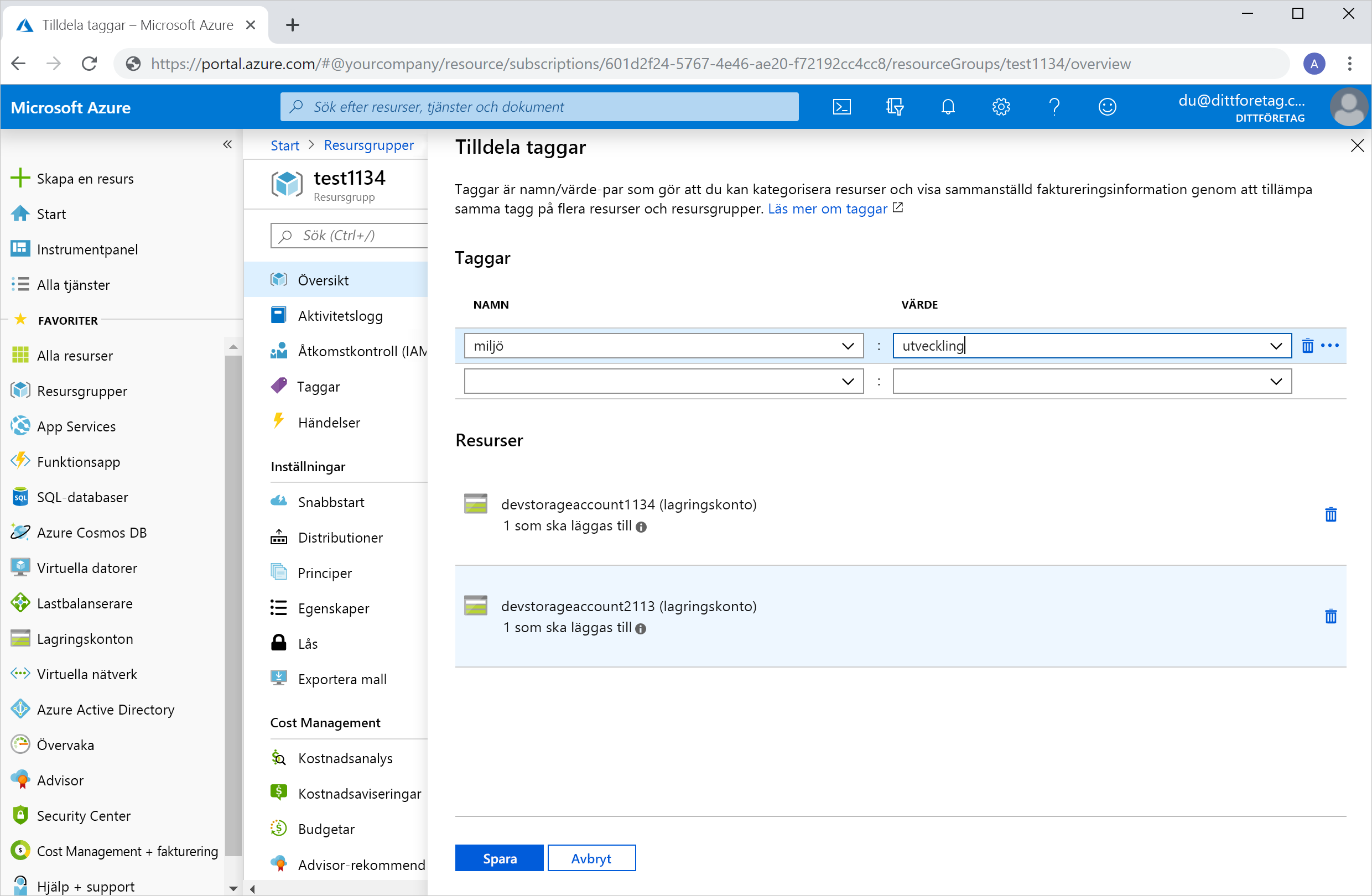
Inställning Värde Name -miljö Värde utveckling Välj Spara. Dina resurser är nu taggade med utveckling.
Upprepa de här stegen för att tilldela följande tagg till den återstående prod-resursen .
Inställning Värde Name -miljö Värde produktion
Filtrera och identifiera dina utvecklingsresurser
Filtrera nu dina resurser och leta reda på dina utvecklingstaggade resurser.
Överst i Azure Portal söker du efter och väljer Taggar.
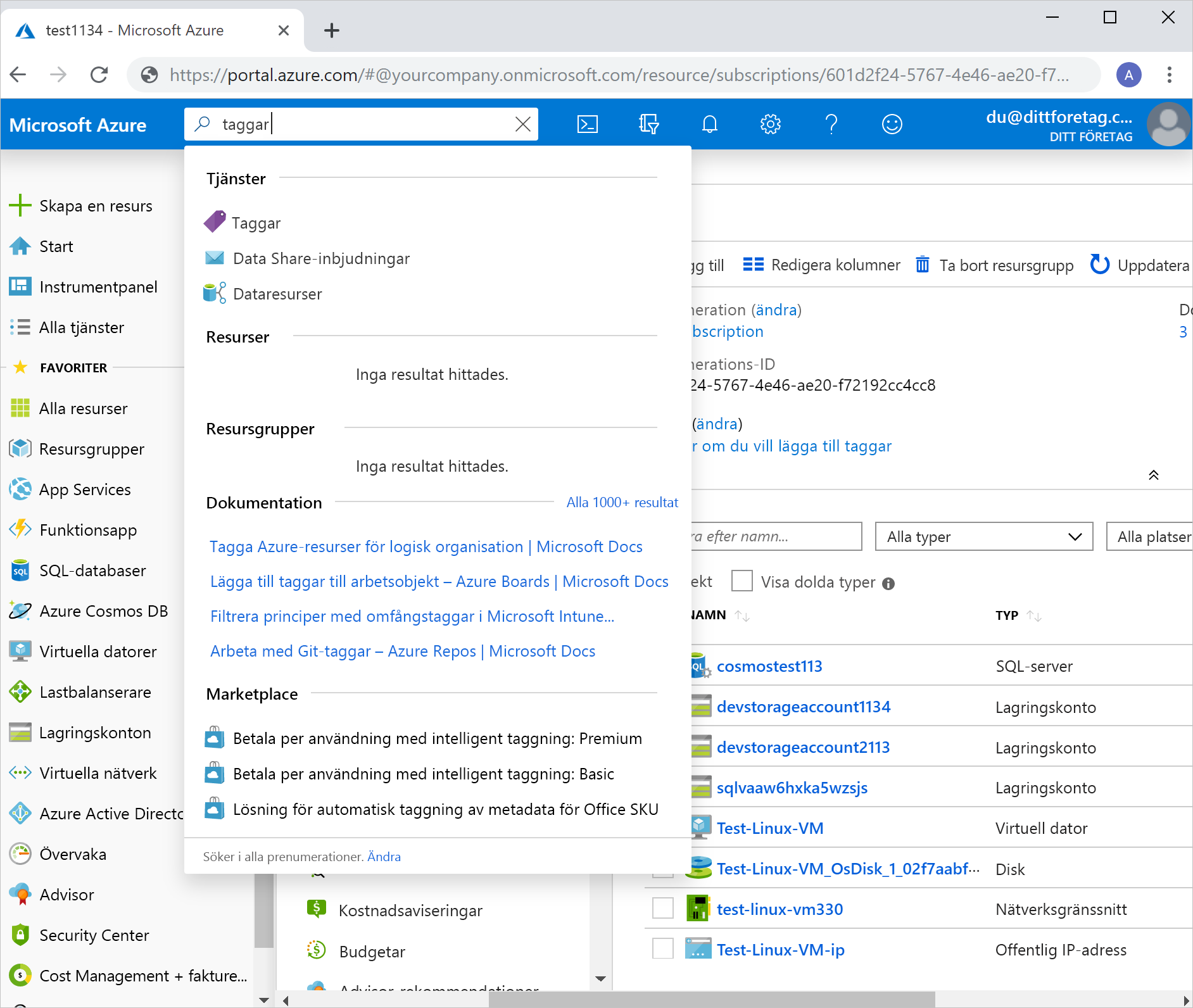
Fönstret Taggar visas.
Välj taggen miljö:utveckling.
Du ser alla dina taggade utvecklingsresurser på ett och samma ställe.
Håll portalinstans öppen så att du kan använda den senare.